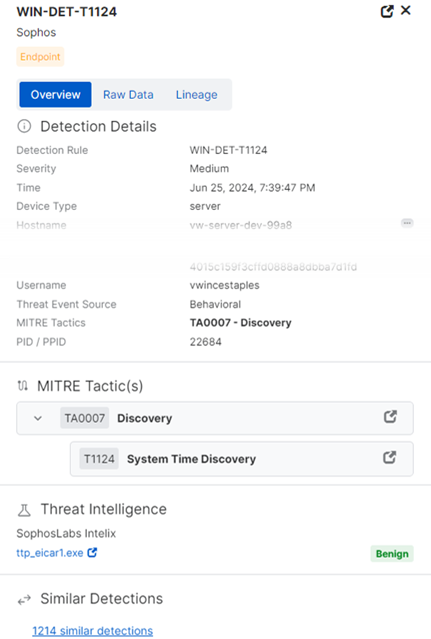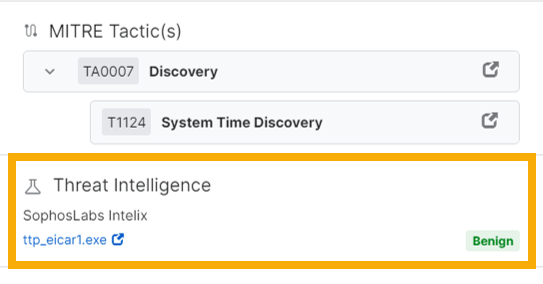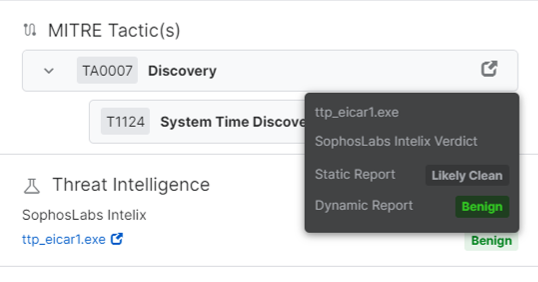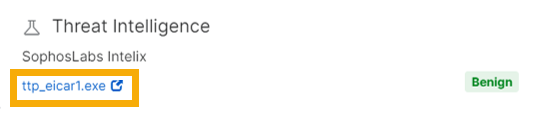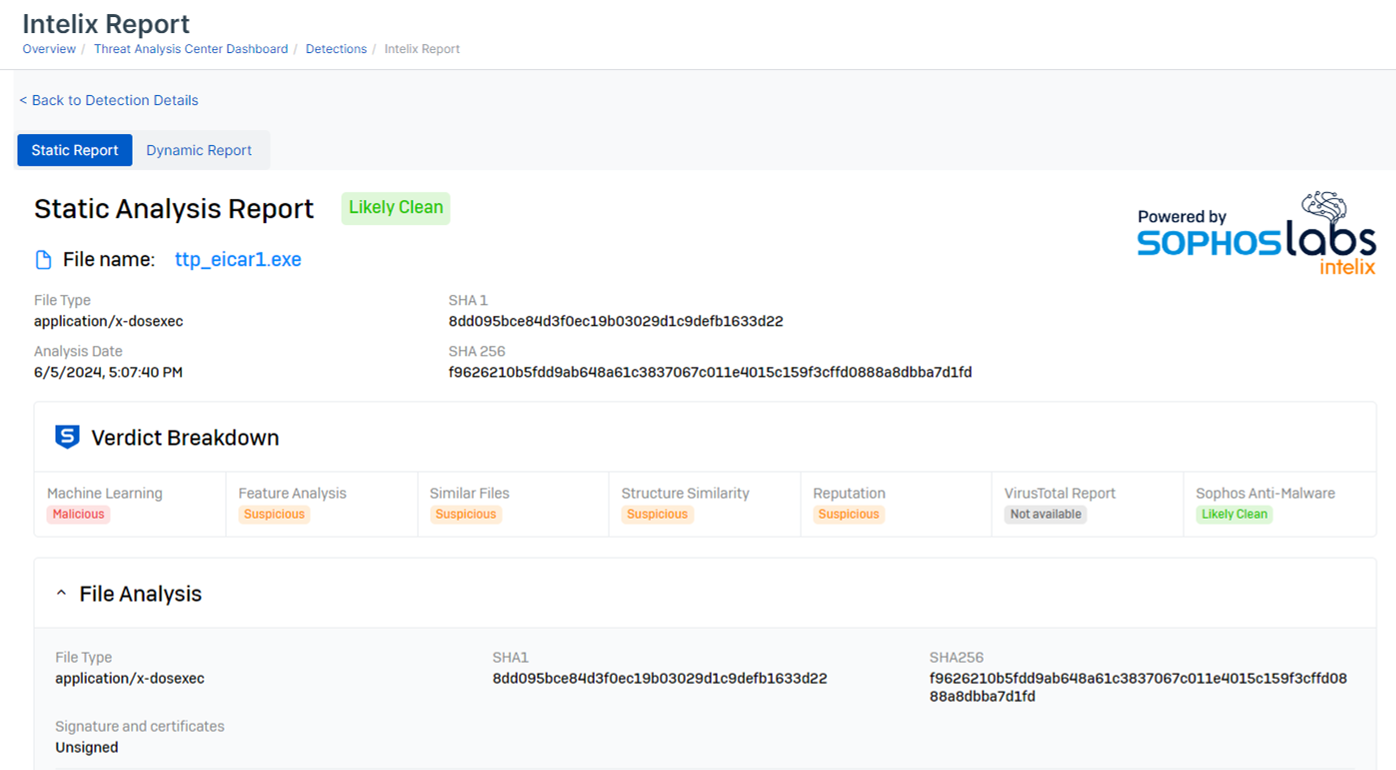Intelix レポート
SophosLabs Intelix は、ソフォスに送信された疑わしいファイルを分析します。
ファイルの送信方法
デバイス上のソフォスのソフトウェアは、調査が必要な場合、Intelix にファイルを自動的に送信します。
ファイルを手動で Intelix に送信することもできます。 「脅威解析センター」に移動し、 次のいずれかの方法でファイルを送信します。
- 「 脅威グラフ」ページでファイルを選択し、「最新の解析情報を要求」をクリックします。
- 「検出」ページに移動し、 検出した詳細を開いて、「SHA-256」という暗号化アルゴリズムを探します。その隣に 3つのドット
 をクリックして、「エンリッチ化」を選択し「SophosLabs Intelix」に送信します。
をクリックして、「エンリッチ化」を選択し「SophosLabs Intelix」に送信します。
Intelix の判定とレポートの参照に記載されている検出詳細で、Intelix 解析を確認することができ ます。
Intelix によるファイルの解析方法
Intelix は、疑わしいファイルや悪意のあるファイルの発生元、動作、および可能性のある影響を特定しようとします。
Intelix は、次の 2つの異なる解析方式を適用します。
- 静的解析は、機械学習、ファイルスキャン、およびレピュテーションを使用して疑わしいファイルを評価します。
- 動的解析は、サンドボック環境で疑わしいファイルを実行して、その動作を観察します。
各解析では、ファイルのリスクレベルに関する判定が行われます。Intelix はそれらを組み合わせて全体的な判定を行います。
Intelix の判定とレポートの参照
ファイルの Intelix の判定を表示するには、次の手順に従います。
- 「脅威解析センタ- > 検出」に移動します。
-
検出の詳細を表示するには、テーブル内の検出を見つけて、その行の任意の場所をクリックします。
画面の右側に新しいペインがスライドして表示されます。
-
「脅威インテリジェンス」までスクロールします。これは、Intelix からの全体的な判定を示しています。たとえば、「無害」です。
-
全体的な評決にカーソルを合わせると、「静的レポート」と「動的レポート」の別々の判定が表示されます。
-
Intelixの完全な解析を表示するには、「脅威インテリジェンス」に表示されているファイル名をクリックします。
-
デフォルトでは、「静的解析レポート」が開きます。さまざまな解析によって測定された、脅威リスクに関する評価の結果が表示されます。
-
「動的レポート」タブをクリックして、動的解析レポートを表示します。このタブが表示されない場合は、このファイルに対する動的解析レポートはありません。
レポートには、次の情報が表示されます。
- MITRE 攻撃の戦術、および脅威によって使用される手法。
- 実行されたプロセス。
- ネットワークアクティビティ。